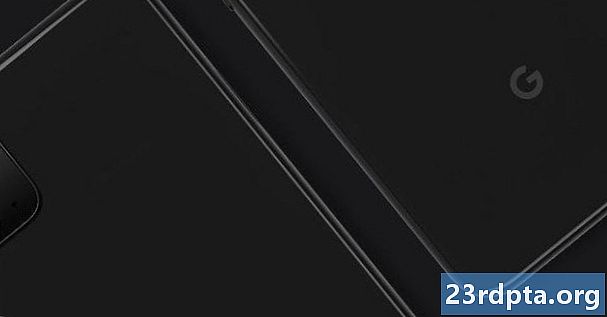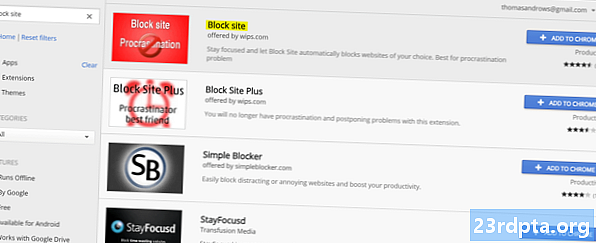
İçerik
- Web sitelerini tarayıcınız üzerinden engelleyin
- Bir uygulamayla web sitelerini engelleyin
- Google Family Link
- BlockSite
- Mobil Güvenlik ve Antivirüs
- Güvenlik duvarı olan web sitelerini engelleyin
- OpenDNS ile web sitelerini engelleyin

Akıllı telefonunuzu veya tabletinizi sık sık çocuklarınıza verirseniz, ebeveyn denetimlerinin olması ve uygunsuz içeriğin engellenmesi bir zorunluluktur. Sosyal medya alışkanlığınızı tekmelemek veya çalışırken içeriğin dikkatini dağıtmamak için web sitesi engellemeden de yararlanabilirsiniz. Sebep ne olursa olsun, yardım etmek için buradayız. İşte Android web sitelerini engellemek için en etkili yöntemlerden bazıları.
Web sitelerini tarayıcınız üzerinden engelleyin
Çoğu mobil tarayıcı, özellikler açısından masaüstü meslektaşlarından çok uzak olsa da, web sitelerinde Android üzerinden web sitelerini engellemenin yolları vardır. Bazı tarayıcılar eklentileri yüklemenize izin verir. Bu durumda Firefox eklentisine bir göz atacağız. Firefox'u henüz kurmadıysanız, buradan indirebilirsiniz. Bu işlem tamamlandığında, web sitelerini engellemek için tek ihtiyacınız olan, BlockSite eklentisini almaktır. İşte nasıl yükleneceği:
- Firefox'u açın ve sağ üst köşedeki menüye (üç nokta) dokunun.
- seçmek Eklenti sonra üzerine dokunun Firefox’un Önerilen Uzantılarına Göz Atın Sayfanın en altında
- Aramak BlockSite (bir kelime) üstteki arama çubuğundan. İlk sonuca dokunun, ardından Firefox'a ekle.
- Eklenti için gerekli izinlere sahip bir açılır pencere göreceksiniz. Sadece ekleyin ve hangisinin istendiğini rahat hissedeceğinize karar verin.
- Kurulum tamamlandıktan sonra dokunmanız gerekir anlaşmak ve eklentiyi etkinleştirmek için ziyaret edilen URL’lere vb. erişmek için BlockSite izinleri verin.
- Daha sonra BlockSite menüsüne yönlendirileceksiniz. Basitçe dokunun Siteleri Engelle ve engellemek istediğiniz web sitesinin URL’sini girin.

Çocuğunuzu uygunsuz içerikten korumak için bu eklentiyi kullanıyorsanız, birkaç adım daha uygulamanız gerekebilir. Cihazınızdaki diğer tarayıcıları kaldırmanız veya devre dışı bırakmanız gerekir. Bunu başlığa giderek yapabilirsiniz Ayarlar, sonra Uygulamalar. Çoğu cihaz Krom ve telefon üreticisi tarayıcıları önceden yüklenmiş. Arama seçeneği ile onları bulun ve devre dışı bırakın. Bunu yaptıktan sonra, endişelenmeden tabletinizi veya akıllı telefonunuzu çocuğunuza teslim etmekten çekinmeyin.
Bir uygulamayla web sitelerini engelleyin
Önceki çözüm biraz fazla karmaşık görünüyorsa, uygulamalara her zaman güvenebilirsiniz. İşin yapılmasını sağlayacak çeşitli uygulamalar var, ancak esas olarak cihazınızı köklendirme gerektirmeyenlere odaklanacağız.
Google Family Link
Çocuğunuzun çevrimiçi etkinliğini izlemek ve bunları uygunsuz web sitelerinden korumak istiyorsanız, ilk tercihlerinizden biri Google Family Link olmalıdır. Yalnızca Chrome'daki web sitelerini engellemenize izin vermez, aynı zamanda Google Play'de belirli uygulamalara ve olgun içeriğe sınırlı erişim sağlar. Bunun hakkında daha fazla bilgi edinmek istiyorsanız, burada nasıl çalıştığıyla ilgili detaylı rehberimizi okuyabilirsiniz.

BlockSite
Asıl amacınız web sitelerini engelleyerek kendinizi ertelemeyi durdurmaksa, bir kez daha BlockSite'a dönebilirsiniz - bu kez uygulama formunda. Uygulama, web sitelerini ve uygulamaları engelleme sürecinde size yol gösterecek, kullanımı kolay ve temiz bir arayüze sahiptir. Bununla birlikte, onu harika yapan şey, engelleme zamanlaması yapmanın yanı sıra, üretkenliğinizi korumanıza yardımcı olacak çalışma modudur.

BlockSite şifre korumasına sahiptir, böylece uygulamanın kendisini kilitleyebilir ve hatta masaüstü ile mobil arasında senkronize edebilirsiniz. Bir düğmeye dokunarak tüm yetişkin web sitelerini engelleme seçeneği sayesinde çocukları istenmeyen içerikten korumak için de kullanılabilir.
Not: BlockSite erişilebilirlik izinleri vermeniz gerekir, ancak bunun çalışması için bu gereklidir.
Mobil Güvenlik ve Antivirüs
Çevrimiçi güvenliği ebeveyn denetimleriyle birleştirmek istiyorsanız, Trend Micro tarafından Mobile Security & Antivirus uygulamasında yanlış gidemezsiniz. Kullanımı kolaydır, tehlikeli web sitelerini engeller ve sizi kimlik avından, fidye yazılımlarından ve daha pek çok şeyden korur. Ancak, ebeveyn kontrolü birinci sınıf bir özelliktir.

14 gün boyunca ücretsiz olarak test edebilirsiniz, ardından yıllık bir abonelik ücreti ödemeniz gerekir. Yine de, denemeye karar verirseniz, web sitelerini Mobile Security ile nasıl engelleyeceğiniz işte. Uygulamayı aç ve üzerine dokunun. Ebeveyn Denetimleri, bunu takiben Web sitesi filtresi. Aç ve büyük erişilebilirlik izinlerini aç. Trend Micro hesabınıza giriş yapmanız veya bir tane oluşturmanız istenecektir. Bu bir kez yolun dışına çıktıktan sonra, yapmanız gereken tek şey Engellenen Liste ve seç Eklemek.
Son olarak, yukarıdaki uygulamaların sizin için uygun olup olmadığından emin değilseniz, Kaspersky SafeKids uygulamasını da kontrol etmenizi öneririz.
Güvenlik duvarı olan web sitelerini engelleyin
Bir adım daha ileri gitmek istiyorsanız, bir güvenlik duvarı yardımıyla Android'deki web sitelerini engelleyebilirsiniz. Çoğu cihazınızı köklendirme gerektirir, ancak köksüz seçenekler var. En iyilerinden biri, adında her şeyi söylüyor - NoRoot Firewall. Temiz ve kullanımı kolay bir arayüze sahip ve minimum izin gerektirir.
Etki alanı adlarına, IP adreslerine ve ana bilgisayar adlarına göre filtreler oluşturmanıza olanak sağlar. Uygulamaların belirli bağlantılarını bile kontrol edebilirsiniz. NoRoot Firewall'u yükledikten sonra web sitelerini engellemek için yapmanız gerekenler:
- Uygulamayı aç ve uygulamaya git Global Filtreler sağ üstteki sekme.
- Üzerine dokunun Yeni Ön filtre seçeneği.
- Web sitesinin her iki bağlantıda da engellenmesini istiyorsanız, hem Wi-Fi hem de veri simgelerini işaretleyin.
- Engellemek istediğiniz web sitesinin adresini girin.
- Üzerinde Liman sekme seçimi *, ardından düğmesine basın. tamam.
- Geri dön Ev sekme ve tuşuna basın başla.
Hepsi bu kadar! Küçük bir uyarı, uygulama şu anda IPv6'yı desteklemediğinden LTE bağlantıları ile çalışmayabilir.
NoRoot alternatifi arıyorsanız, burada F-Droid'te bulabileceğiniz güvenilir açık kaynaklı NetGuard uygulamasını da öneririz.
OpenDNS ile web sitelerini engelleyin
Sizin için ağır kaldırma yapacak bir şey istiyorsanız, en iyi seçeneklerden biri OpenDNS'dir. Bu hizmet güvenilir içerik filtreleme sağlar ve teknoloji konusunda bilgili çocuklar bile bir geçici çözüm bulmakta zorlanırlar. O nasıl çalışır? Varsayılan olarak, Wi-Fi'ye bağlandığınızda, internet servis sağlayıcınızın DNS sunucusunu kullanırsınız, ancak OpenDNS ile değiştirebilirsiniz. Uygunsuz tüm içeriği otomatik olarak filtreler.
OpenDNS ile uygunsuz içeriğe filtre uygulamak kolaydır.
Bazı Android cihazlarda, Ayarlar> Wi-Fi> Gelişmiş seçenekler> DNS ayarlarını değiştir seçeneğine giderek ek uygulamalar yüklemeye gerek kalmadan kullanabileceksiniz. Ancak bu cihazlar kuraldan ziyade istisnadır. Bu yüzden atmanız gereken ilk adım Wi-Fi Ayarlarını indirmek ve kurmaktır. Bu işlem bittiğinde, tek yapmanız gereken bu değerleri DNS1 ve DNS2 yuvalarına girmek ve Uygula:
DNS 1: 208.67.222.123 DNS 2: 208.67.220.123Bununla birlikte, OpenDNS kullanmanın olumsuz tarafı var. Evdeyken faydalıdır, ancak dışarıdayken ya da dışarıdayken, mobil verilerle çalışmadığından yararlıdır. Yine de, özellikle tabletinizi veya akıllı telefonunuzu evdeyken çocuğunuza veriyorsanız, hile yapacaktır.
Bunlar Android cihazınızda web sitelerini nasıl engelleyeceğinizle ilgili ipuçlarımız ve püf noktalarımız. Bazı kolay ve güvenilir yöntemleri kaçırdık mı?